Home » Viren, Trojaner & Malware Forum » Nach AVG Scan - kein Program lässt sich öffnen - Anwendung nicht gefunden » Themenansicht
Nach AVG Scan - kein Program lässt sich öffnen - Anwendung nicht gefunden |
||
|---|---|---|
| #0
| ||
|
06.06.2011, 23:21
Member
Themenstarter Beiträge: 18 |
||
|
|
|
|
|
09.06.2011, 15:48
Moderator
Beiträge: 5694 |
#17
Downloade Dir bitte WVCheck von Artellos.com
• Speichere die Datei auf dem Desktop. ( solltest Du dir die .zip Datei herunter geladen haben musst Du diese zuerst entpacken ) • Starte die .exe mit Doppelklick Vista und Win7 User: mit Rechtsklick "als Admin ausführen" starten • Wie beschrieben, kann das Tool eine Weile brauchen. • Wenn es erledigt ist, kopiere den Inhalt des Textdokumentes hier in deinen Thread |
|
|
|
|
|
|
09.06.2011, 15:53
Member
Themenstarter Beiträge: 18 |
#18
Der Scan dauerte keine Minute
Zitat Windows Validation Check |
|
|
|
|
|
|
09.06.2011, 16:10
Moderator
Beiträge: 5694 |
#19
Combofix darf ausschließlich ausgeführt werden, wenn ein Kompetenzler dies ausdrücklich empfohlen hat!
Es sollte nie auf eigene Initiative hin ausgeführt werden! Eine falsche Benutzung kann ernsthafte Computerprobleme nach sich ziehen und eine Bereinigung der Infektion noch erschweren. Lade ComboFix von einem der unten aufgeführten Links herunter. Du musst diese umbenennen, bevor Du es auf den Desktop speicherst. Speichere ComboFix auf deinen Desktop. • BleepingComputer • ForoSpyware**NB: Es ist wichtig, das ComboFix.exe auf dem Desktop gespeichert wird**  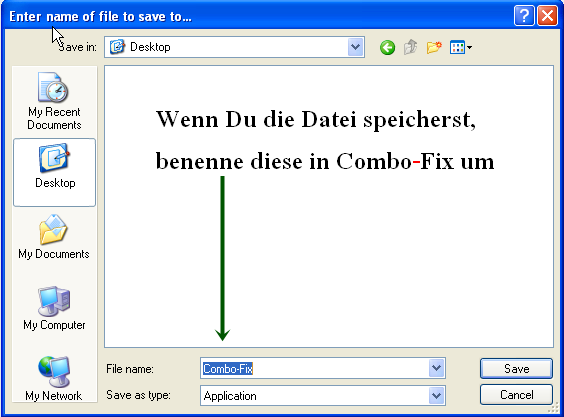 • Deaktivere Deine Anti-Virus- und Anti-Spyware-Programme. Normalerweise kannst Du dies über einen Rechtsklick auf das Systemtray-Icon tun. Die Programme könnten sonst eventuell unsere Programme bei deren Arbeit stören. • Doppel-klicke auf ComboFix.exe und folge den Aufforderungen. • Wenn ComboFix fertig ist, wird es ein Log für dich erstellen. • Bitte poste mir den Inhalt von C:\ComboFix.txt hier in de Thread. |
|
|
|
|
|
|
09.06.2011, 16:22
Member
Themenstarter Beiträge: 18 |
#20
Hallo Swisstreasure,
ich habe mein AVG deaktiviert. Das Tool möchte aber dass ich es deinstaliere???? sonst könne es nicht arbeiten. |
|
|
|
|
|
|
09.06.2011, 16:31
Moderator
Beiträge: 5694 |
#21
?!? Nein. nur deaktibviren. Was kommt für eine Meldung?
|
|
|
|
|
|
|
09.06.2011, 16:36
Member
Themenstarter Beiträge: 18 |
#22
Zitat WarningIch kann AVG im Autostart deaktivieren und den Rechner neu starten. Oder ich deinstaliere es und instaliere später neu. Gruß |
|
|
|
|
|
|
09.06.2011, 16:40
Moderator
Beiträge: 5694 |
#23
Dann deinstallier es besser.
|
|
|
|
|
|
|
09.06.2011, 16:48
Member
Themenstarter Beiträge: 18 |
#24
Soll ich ComboFix updaten? Er fragt danach.
|
|
|
|
|
|
|
09.06.2011, 17:19
Moderator
Beiträge: 5694 |
#25
Ja mach was es verlangt
|
|
|
|
|
|
|
09.06.2011, 18:20
Member
Themenstarter Beiträge: 18 |
#26
Sooooo.....
Das "fühlt" sich gut an. Zitat ComboFix 11-06-09.01 - Administrator 09.06.2011 18:03:30.1.1 - x86 |
|
|
|
|
|
|
09.06.2011, 18:22
Member
Themenstarter Beiträge: 18 |
#27
Ich installiere den AVG mal wieder.
Edit: Die Automatischen Updates sind wieder unter den Diensten aufgeführt und aktiviert. SUPER Wo habt ihr eure Kaffeekasse????? Vielen Dank Swisstreasure Dieser Beitrag wurde am 09.06.2011 um 18:32 Uhr von Waldtroll editiert.
|
|
|
|
|
|
|
09.06.2011, 19:04
Moderator
Beiträge: 5694 |
#28
Schritt 1
Combofix deinstallieren Bitte vor der folgenden Aktion wieder temporär Antivirus-Programm, evtl. vorhandenes Skript-Blocking (Norton) und Anti-Malware Programme deaktivieren. Start => Ausführen (bei Vista (Windows-Taste + R) => dort reinschreiben Combo-Fix.exe /uninstall => Enter drücken - damit wird Combofix komplett entfernt und der Cache der Systemwiederherstellung geleert, damit auch daraus die Schädlinge verschwinden. Es wird ein neuer Systemwiederherstellungspunkt erstellt. Gleichzeitig setzt Combofix die Zeiteinstellungen wieder auf die Ursprungseinstellungen, und setzt die Systemeinstellungen wieder so zurück, dass Dateierweiterungen und Systemdateien versteckt sind, was Du bei Bedarf im Explorer unter Extras => Ordneroptionen aber wieder ändern bzw. Deinen persönlichen Vorlieben entsprechend anpassen kannst. Schritt 2 Tool-Bereinigung mit OTL Wir werden nun die CleanUp!-Funktion von OTL nutzen, um die meisten Programme, die wir zur Bereinigung installiert haben, wieder von Deinem System zu löschen.• Bitte lade Dir (falls noch nicht vorhanden) OTL von OldTimer herunter. • Speichere es auf Deinem Desktop. • Doppelklick auf OTL.exe um das Programm auszuführen. • Vista und Windows 7 User: Rechtsklick auf die OTL.exe und "als Administrator ausführen" wählen. • Klicke auf den Button "Bereinigung" • OTL fragt eventuell nach einem Neustart. Sollte es dies tun, so lasse dies bitte zu.Anmerkung: Nach dem Neustart werden OTL und andere Helferprogramme, die Du im Laufe der Bereinigung heruntergeladen hast, nicht mehr vorhanden sein. Sie wurden entfernt. Es ist daher Ok, wenn diese Programme nicht mehr vorhanden sind. Sollten noch welche übrig geblieben sein, lösche sie manuell. Schritt 3 Nachsorge Um Dein System vor Malware zu schützen, gebe ich Dir im Anschluss eine Kurzversion mit Tipps und Hinweisen auf Tools, die Dir helfen werden, Dein System abzusichern und in Zukunft frei von Infektionen zu halten. Wenn Dein System infiziert war, rate ich Dir, Deine Passwörter zu ändern. Bitte betrachte die Tipps als Vorschläge und nicht als Nonplusultra Erstelle einen neuen Systemwiederherstellungspunkt Das ist ein guter Zeitpunkt, die Systemwiederherstellung zu leeren und einen neuen sauberen Wiederherstellungspunkt zu erstellen (Anleitung für Vista-User). • Start => Alle Programme => Zubehör => Systemprogramme => Systemwiederherstellung • Wähle "Einen Wiederherstellungspunkt erstellen" => Weiter • Gebe als Beschreibung z. B. "Nach_Bereinigung" ein => Erstellen => Schließen. • Nun Start => Ausführen => cleanmgr (reinschreiben) => OK => Reiter Weitere Optionen • Klicke unter Systemwiederherstellung auf Bereinigen und bestätige das Löschen mit Ja => OK. Das wird alle Wiederherstellungspunkte bis auf den letzten neu erstellten löschen. Diesen Punkt kannst Du weglassen, falls Du das System gerade neu aufgesetzt hast oder Combofix benutzt und ordentlich deinstalliert wurde, da Combofix das schon erledigt. Massnahmen: Um Dein System vor Malware zu schützen, gebe ich Dir im Anschluss eine Kurzversion mit Tipps und Hinweisen auf Tools, die Dir helfen werden, Dein System abzusichern und in Zukunft frei von Infektionen zu halten. Wenn Dein System infiziert war, rate ich Dir, Deine Passwörter zu ändern. Bitte betrachte die Tipps als Vorschläge und nicht als Nonplusultra Falls bei Dir noch nicht installiert, solltest Du Dir die folgenden Programme installieren. Spybot Search&Destroy ist ein gutes Tool, welches bösartige Software sucht und unschädlich macht. Bei der Installation darauf achten, dass der TeaTimer nicht aktiviert wird. Lasse das Tool in regelmäßige Abständen (z. B. einmal pro Woche) laufen und lasse vor der Überprüfung immer nach Updates suchen, Details siehe ausführliche Anleitung. Um Dein System frei von temporären Dateien zu halten, empfehle ich [url="http://www.CCleaner.de"]CCleaner[/url], (Toolbar nicht mitinstallieren) eine Freeware-Software zur Optimierung und zum Aufräumen von Windows, Einzelheiten siehe die Anleitung von Hijackthis-Forum.de. Bei Java (Sun) immer nur die aktuellste Version auf dem Rechner haben, alle anderen deinstallieren. Verwende einen alternativen Browser, ich empfehle Firefox. Es gibt eine große Anzahl von Erweiterungen, wie z. B. Adblock Plus und NoScript. Mit der Erweiterung IE Tab ist sogar das Windows- und Office-Upate über Firefox möglich. Die Erweiterung QuickJava sorgt dafür, dass Du Java und Java-Skript nur bei Bedarf einschalten kannst. Eine alternatives E-Mail-Programm ist Thunderbird. Auch dafür gibt es viele sehr gute Erweiterungen. Als Alternative für die ganzen Messenger kommen Miranda-IM oder Trillian infrage. Miranda ist ein malwarefreier OpenSource Instant-Messenger, der mit Protokollen von AOL, ICQ, IRC, MSN und Yahoo zusammen arbeitet. Mit dem ebenfalls malwarefreien Trillian kannst du mit Nutzern von ICQ, AIM, Yahoo Messenger, MSN und IRC chatten. "Wie konnte die Malware auf meinen Rechner kommen?", ist die wohl am häufigsten gestellte Frage. Malware gelangt in erster Linie über sogenannte Browser Exploits auf einen Rechner, also über Sicherheitslücken im Browser selbst. Weitere Schleusen sind E-Mail-Anhänge, Lecks im Betriebssystem oder Dateidownloads aus unsicheren Quellen. Durch Einsatz Deines Köpfchens und folgende simple Maßnahmen kannst Du den Schutz optimieren: • System immer auf aktuellem Stand halten (Windows Update regelmäßig machen und Software aktualisieren). • Programme wenn möglich "benutzerdefiniert" installieren und Toolbars und Sponsoren abwählen. • Internet Explorer sicher konfigurieren. • Nur Original-Software nutzen und auf Programme aus dubiosen Quellen konsequent verzichten. • Programme, die Du nicht mehr nutzt, über Systemsteuerung => Software entfernen/deinstallieren. • Nicht alles anklicken, wo klickmich draufsteht! • Gesunden Menschenverstand und Vorsicht walten lassen, • insbesondere bei Dateien, die Du Dir auf den PC holst, also E-Mails, Downloads etc., • am besten auf Filesharing über P2P-Programme ganz verzichten. • Router durch Vergabe eines Kennwortes vor Änderungen von außen schützen. • Nicht benötigte Dienste und Programme gar nicht erst starten. Bezüglich der Dienste ist es allerdings nötig, sich damit ausführlich zu beschäftigen, ansonsten die Dienste lieber lassen, wie sie sind. • Nicht benötigte "Ports" (am eventuell vorhandenen DSL-Router), Freigaben u. ä. schließen. • Port-Scan-Test. • WLAN absichern. • Sichere Passwörter vergeben. • Nicht mehr als einen Virenscanner mit Hintergrundwächter installieren. • Nicht mehr als ein Antispyware-Programm mit Hintergrundwächter ständig laufen lassen. • Das System hin und wieder zusätzlich mit einem dieser kostenlosen Online Scanner überprüfen. • Datensicherung nicht vergessen! Immer eine saubere Datensicherung als zurückspielbares Image auf Lager haben. Freiwillige Spende |
|
|
|
|
|
|
09.06.2011, 19:21
Member
Themenstarter Beiträge: 18 |
||
|
|
|
|
|
09.06.2011, 19:49
Member
Themenstarter Beiträge: 18 |
#30
Laut meiner Suche befinden sich
1. Combo-Fix (auf dem Desktop - Application) 2. Combo-Fix (Dateiordner auf C:/) 3. Combo-Fix (Systemdatei) und 4. COMBO-FIX.EXE-288DFFBF.pf (PF-Datei) auf meinem Rechner |
|
|
|
|
|
Um auf dieses Thema zu ANTWORTEN
bitte erst » hier kostenlos registrieren!!
bitte erst » hier kostenlos registrieren!!
Folgende Themen könnten Dich auch interessieren:
Copyright © 2025, Protecus.de - Protecus Team - Impressum / Mediadaten


Unter den Diensten (ausführen: services.msc) findet sich kein Eintrag "Automatische Updates"
In der Systemsteuerung ist Automatisches Updaten mit täglichem Update aktiviert aber mir wird das rote Warnschild gezeigt und ich erhalte den Hinweis dass ich AutoUpdate aktivieren soll.
Gruß
Waldtroll